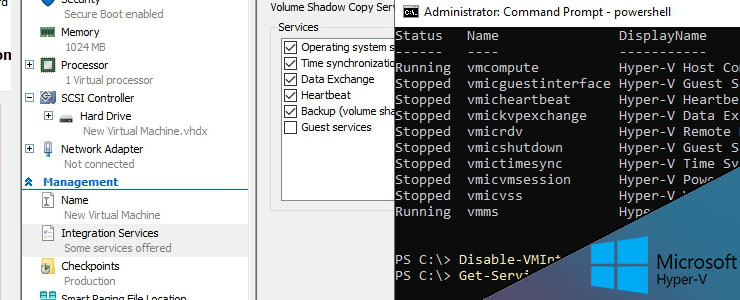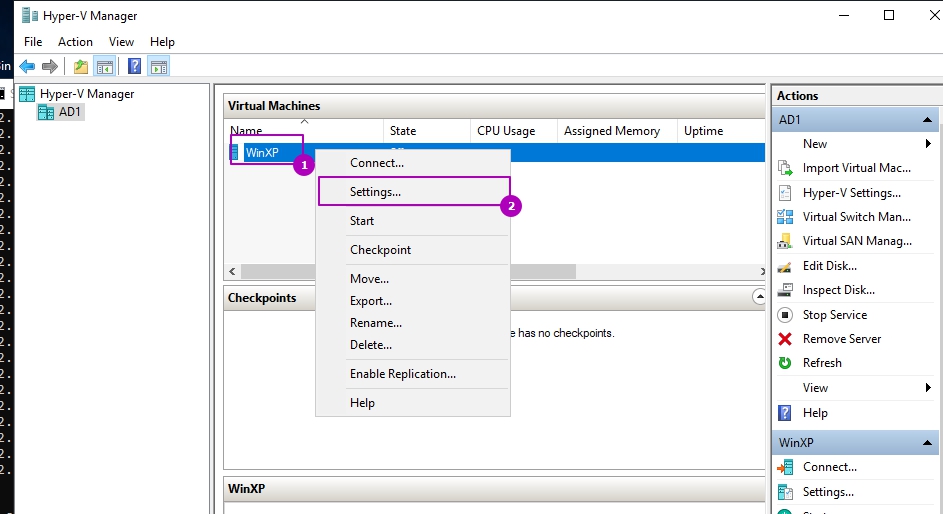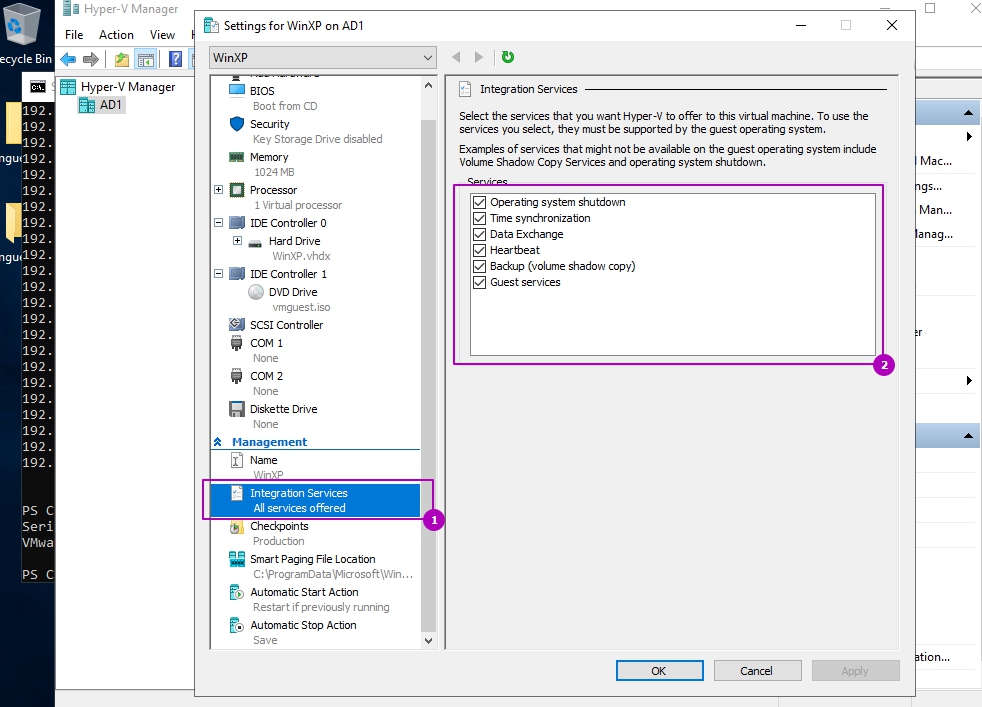Компоненты службы интеграции Hyper V установка и настройка
Для более удобного управления виртуальными машинами, а так же для служебных задач и увеличения производительности существуют службы интеграции Hyper V. Службы интеграций (Integration Services) это набор компонентов, в частности драйверов, частью из которых можно управлять отключая и включая для определенных нужд. Если вы работали с VMWare vSphere или Workstation, то сталкивались с похожим функционалом под названием VMWare Tools.
Если мы зайдем в свойства ВМ, то можем увидеть эти службы:
В зависимости от редакции операционной системы гипервизора не все службы могут быть:
- Operation System Shutdown (Завершение работы операционной системы) — этот пакет интеграции Hyper V позволяет корректно завершать работу операционной системы ВМ из панели гипервизора. Если эта служба отключена при завершении работы появится ошибка ‘The operation system shutdown integration service is not enabled’. Кнопка горячего выключения VM будет доступна. Добавлено в Windows Server 2012/8.
- Time Synchronization (Синхронизация времени) — синхронизирует время ВМ и хоста гипервизора. Добавлено в версиях 2012/8.
- Data Exchange (Обмен данными) — распределяет небольшие объёмы машинной информации между ВМ и гипервизором. Если ОС виртуальной машины от Microsoft, то значения хранятся в реестре, если Linux, то в файлах. Так же называется KVP. Добавлено в 2012/8.
- Heartbeat (Пульс) — мониторинг состояния VM. Например это определение состояния включена или отключена виртуальная машина.
- Backup (volume shadow copy/Архивация) — позволяет корректно выполнять бэкап работающей виртуальной машины с помощью технологии Volume Shadow Copy. Добавлено в 2012 и 8.
- Guest services (Интерфейс гостевой службы) — позволяет копировать в Hyper V данные между хостом гипервизора и VM. Добавлено в Windows Server 2012 R2/8.
Состояние этих сервисов можно посмотреть и через Powershell:
Можно так же включить пакеты интеграций с помощью Powershell:
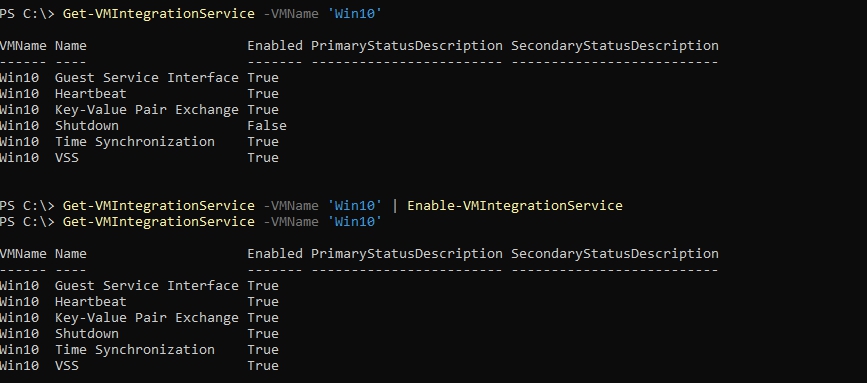
Кроме описанных выше возможностей к пакетам интеграции относятся и драйвера, которое относятся к разному типу оборудований. Таких типов оборудования всего два.
Эмулированное оборудование — используется для поддержки старых или неизвестных операционных систем. В основном, какой тип оборудования будет использоваться решается в момент выбора поколения при создании виртуальных машин Hyper V. Это оборудование медленней, чем следующее поколение и хоть почти все системы могут с ним работать, его не следует выбирать при возможности. Пример такого оборудования — это контроллер IDE и Legacy Network Adapter. Пример с ВМ Generation 1:
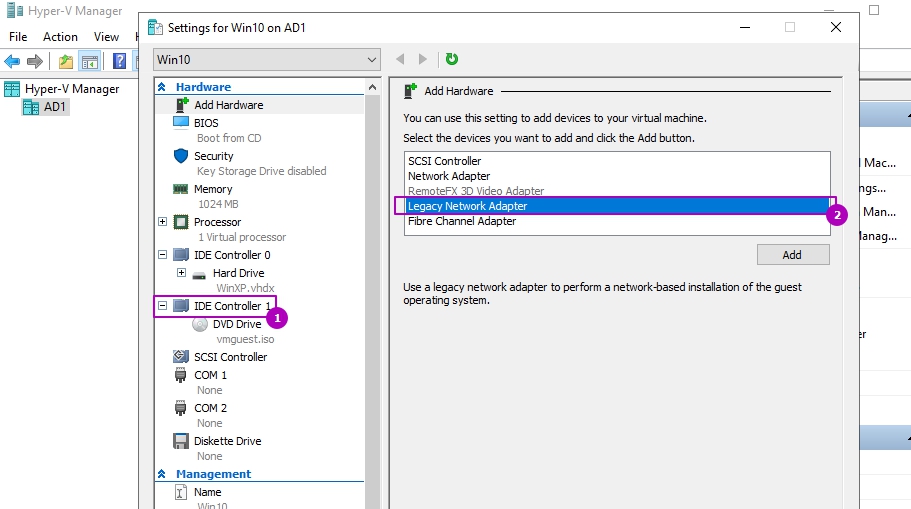
Пример разной работы этих типов оборудования.
Управление Integration Services Hyper-V Manage Hyper-V Integration Services
Область применения: Windows 10, Windows Server 2012, Windows Server 2012 R2, Windows Server 2016, Windows Server 2019 Applies To: Windows 10, Windows Server 2012, Windows Server 2012R2, Windows Server 2016, Windows Server 2019
Hyper-V Integration Services повысить производительность виртуальной машины и предоставить удобные возможности, используя двустороннюю связь с узлом Hyper-V. Hyper-V Integration Services enhance virtual machine performance and provide convenience features by leveraging two-way communication with the Hyper-V host. Многие из этих служб являются удобством, например копированием гостевых файлов, а другие важны для функционирования виртуальной машины, например синтетических драйверов устройств. Many of these services are conveniences, such as guest file copy, while others are important to the virtual machine’s functionality, such as synthetic device drivers. Этот набор служб и драйверов иногда называют «интеграционными компонентами». This set of services and drivers are sometimes referred to as «integration components». Вы можете управлять тем, работают ли отдельные удобные службы для каждой заданной виртуальной машины. You can control whether or not individual convenience services operate for any given virtual machine. Компоненты драйверов не предназначены для обслуживания вручную. The driver components are not intended to be serviced manually.
Дополнительные сведения о каждой службе интеграции см. в разделе Hyper-V Integration Services. For details about each integration service, see Hyper-V Integration Services.
Каждая служба, которую необходимо использовать, должна быть включена как на узле, так и в гостевой системе, чтобы обеспечить их функционирование. Each service you want to use must be enabled in both the host and guest in order to function. Все службы Integration Services, кроме «интерфейс гостевой службы Hyper-V», включены по умолчанию в операционных системах Windows на виртуальной машине. All integration services except «Hyper-V Guest Service Interface» are on by default on Windows guest operating systems. Службы можно включать и отключать отдельно. The services can be turned on and off individually. В следующих разделах показано, как это делать. The next sections show you how.
Включение или отключение службы интеграции с помощью диспетчера Hyper-V Turn an integration service on or off using Hyper-V Manager
В центральной области щелкните правой кнопкой мыши виртуальную машину и выберите пункт Параметры. From the center pane, right-click the virtual machine and click Settings.
В левой области окна Параметры в разделе Управлениещелкните Integration Services. From the left pane of the Settings window, under Management, click Integration Services.
В области Integration Services перечислены все службы Integration Services, доступные на узле Hyper-V, а также указано, разрешено ли для них использование виртуальной машины на узле. The Integration Services pane lists all integration services available on the Hyper-V host, and whether the host has enabled the virtual machine to use them.
Включение или отключение службы интеграции с помощью PowerShell Turn an integration service on or off using PowerShell
В следующих примерах показано, как включить и отключить гостевую службу копирования файлов для виртуальной машины с именем «demovm». The following examples demonstrate turning the guest file copy integration service on and off for a virtual machine named «demovm».
Получить список работающих служб Integration Services: Get a list of running integration services:
Выходные данные должны выглядеть так: The output should look like this:
Включите интерфейс гостевой службы: Turn on Guest Service Interface:
Убедитесь, что интерфейс гостевой службы включен: Verify that Guest Service Interface is enabled:
Отключите интерфейс гостевой службы: Turn off Guest Service Interface:
Проверка версии служб интеграции гостя Checking the guest’s integration services version
Некоторые функции могут работать неправильно или вообще, если службы интеграции гостевого компьютера не являются актуальными. Some features may not work correctly or at all if the guest’s integration services are not current. Чтобы получить сведения о версии для Windows, выполните вход в операционную систему на виртуальной машине, откройте командную строку и выполните следующую команду: To get the version information for a Windows, log on to the guest operating system, open a command prompt, and run this command:
В предыдущих гостевых операционных системах будут отсутствовать все доступные службы. Earlier guest operating systems will not have all available services. Например, гости Windows Server 2008 R2 не могут иметь «интерфейс гостевой службы Hyper-V». For example, Windows Server 2008 R2 guests cannot have the «Hyper-V Guest Service Interface».
Запуск и завершение службы интеграции из гостевого компьютера Windows Start and stop an integration service from a Windows Guest
Для обеспечения полной функциональности службы интеграции соответствующая служба должна быть запущена на гостевом компьютере, а также включена на узле. In order for an integration service to be fully functional, its corresponding service must be running within the guest in addition to being enabled on the host. В Windows Гости каждая служба интеграции указана как стандартная служба Windows. In Windows guests, each integration service is listed as a standard Windows service. Для отключения и запуска этих служб можно использовать приложение «службы» на панели управления или PowerShell. You can use the Services applet in Control Panel or PowerShell to stop and start these services.
Остановка службы интеграции может серьезно повлиять на возможность узла управлять виртуальной машиной. Stopping an integration service may severely affect the host’s ability to manage your virtual machine. Для правильной работы каждая служба интеграции, которую вы хотите использовать, должна быть включена как на узле, так и в гостевой системе. To work correctly, each integration service you want to use must be enabled on both the host and guest. Рекомендуется управлять службами Integration Services только с помощью Hyper-V, используя приведенные выше инструкции. As a best practice, you should only control integration services from Hyper-V using the instructions above. Служба сопоставления в гостевой операционной системе будет приостановлена или запущена автоматически при изменении ее состояния в Hyper-V. The matching service in the guest operating system will stop or start automatically when you change its status in Hyper-V. Если запустить службу в гостевой операционной системе, но она отключена в Hyper-V, служба будет остановлена. If you start a service in the guest operating system but it is disabled in Hyper-V, the service will stop. Если вы останавливаете службу в гостевой операционной системе, которая включена в Hyper-V, Hyper-V будет в конечном итоге запустить ее снова. If you stop a service in the guest operating system that is enabled in Hyper-V, Hyper-V will eventually start it again. Если отключить службу в гостевой системе, Hyper-V не сможет запустить ее. If you disable the service in the guest, Hyper-V will be unable to start it.
Использование служб Windows для запуска или завершения работы службы интеграции в гостевой системе Windows Use Windows Services to start or stop an integration service within a Windows guest
Откройте диспетчер служб, выполнив services.msc команду от имени администратора или дважды щелкнув значок службы на панели управления. Open Services manager by running services.msc as an Administrator or by double-clicking the Services icon in Control Panel.
Найдите службы, которые начинаются с Hyper-V. Find the services that start with «Hyper-V».
Щелкните правой кнопкой мыши службу, которую нужно запустить или прерывать. Right-click the service you want start or stop. Щелкните нужное действие. Click the desired action.
Использование Windows PowerShell для запуска или завершения работы службы интеграции в гостевой системе Windows Use Windows PowerShell to start or stop an integration service within a Windows guest
Чтобы получить список служб Integration Services, выполните: To get a list of integration services, run:
Результат должен выглядеть следующим образом: The output should look similar to this:
Выполните команду Start-Service или Service. Run either Start-Service or Stop-Service. Например, чтобы отключить Windows PowerShell Direct, выполните команду: For example, to turn off Windows PowerShell Direct, run:
Запуск и завершение службы интеграции из гостевой ОС Linux Start and stop an integration service from a Linux guest
Службы интеграции Linux обычно предоставляются через ядро Linux. Linux integration services are generally provided through the Linux kernel. Драйвер служб интеграции Linux называется hv_utils. The Linux integration services driver is named hv_utils.
Чтобы узнать, загружен ли hv_utils , выполните следующую команду: To find out if hv_utils is loaded, use this command:
Результат должен выглядеть следующим образом: The output should look similar to this:
Чтобы узнать, работают ли необходимые управляющие программы, используйте эту команду. To find out if the required daemons are running, use this command.
Результат должен выглядеть следующим образом: The output should look similar to this:
Чтобы отобразить все доступные управляющие программы, выполните следующую команду: To see what daemons are available, run:
Результат должен выглядеть следующим образом: The output should look similar to this:
Ниже перечислены управляющие программы интеграции, которые могут быть включены в список. Integration service daemons that might be listed include the following. Если таковые отсутствуют, они могут не поддерживаться в вашей системе или быть не установлены. If any are missing, they might not be supported on your system or they might not be installed. Дополнительные сведения см. в статье Поддерживаемые виртуальные машины Linux и FreeBSD для Hyper-V в Windows. Find details, see Supported Linux and FreeBSD virtual machines for Hyper-V on Windows.
- hv_vss_daemon. Эта управляющая программа необходима для создания динамических резервных копий виртуальных машин Linux. hv_vss_daemon: This daemon is required to create live Linux virtual machine backups.
- hv_kvp_daemon: Эта управляющая программа позволяет задавать и запрашивать внутренние и внешние пары значений ключа. hv_kvp_daemon: This daemon allows setting and querying intrinsic and extrinsic key value pairs.
- hv_fcopy_daemon. Эта управляющая программа реализует службу копирования файлов между узлом и гостем. hv_fcopy_daemon: This daemon implements a file copying service between the host and guest.
Примеры Examples
В этих примерах демонстрируется остановка и запуск управляющей программы KVP с именем hv_kvp_daemon . These examples demonstrate stopping and starting the KVP daemon, named hv_kvp_daemon .
( ) Чтобы предотвратить процесс управляющей программы, используйте идентификатор процесса ID PID. Use the process ID (PID) to stop the daemon’s process. Чтобы найти PID, просмотрите второй столбец выходных данных или используйте pidof . To find the PID, look at the second column of the output, or use pidof . Управляющие программы Hyper-V выполняются от имени привилегированного пользователя, поэтому требуются корневые разрешения. Hyper-V daemons run as root, so you’ll need root permissions.
Чтобы убедиться, что все hv_kvp_daemon процессы исчезли, выполните: To verify that all hv_kvp_daemon process are gone, run:
Чтобы запустить управляющую программу еще раз, Запустите управляющую программу от имени root: To start the daemon again, run the daemon as root:
Чтобы убедиться, что hv_kvp_daemon процесс указан с новым идентификатором процесса, выполните команду: To verify that the hv_kvp_daemon process is listed with a new process ID, run:
Обновляйте службы Integration Services в актуальном состоянии Keep integration services up to date
Мы рекомендуем обеспечить актуальность служб Integration Services, чтобы получить максимальную производительность и новейшие функции виртуальных машин. We recommend that you keep integration services up to date to get the best performance and most recent features for your virtual machines. Это происходит для большинства гостей Windows по умолчанию, если они настроены на получение важных обновлений от Центр обновления Windows. This happens for most Windows guests by default if they are set up to get important updates from Windows Update. Гостевые системы Linux, использующие текущие ядра, получат новейшие компоненты интеграции при обновлении ядра. Linux guests using current kernels will receive the latest integration components when you update the kernel.
Для виртуальных машин, работающих на узлах Windows 10 или Windows Server 2016/2019, выполните следующие действия. For virtual machines running on Windows 10/Windows Server 2016/2019 hosts:
Файл образа vmguest. ISO не входит в Hyper-V в Windows 10 или Windows Server 2016/2019, так как он больше не нужен. The image file vmguest.iso isn’t included with Hyper-V on Windows 10/Windows Server 2016/2019 because it’s no longer needed.
| Гость Guest | Механизм обновления Update mechanism | Примечания Notes |
|---|---|---|
| Windows 10 Windows 10 | Центр обновления Windows Windows Update | |
| Windows 8.1 Windows 8.1 | Центр обновления Windows Windows Update | |
| Windows 8 Windows 8 | Центр обновления Windows Windows Update | Требуется служба интеграции для обмена данными.* Requires the Data Exchange integration service.* |
| Windows 7 Windows 7 | Центр обновления Windows Windows Update | Требуется служба интеграции для обмена данными.* Requires the Data Exchange integration service.* |
| Windows Vista с пакетом обновления 2 (SP2) Windows Vista (SP 2) | Центр обновления Windows Windows Update | Требуется служба интеграции для обмена данными.* Requires the Data Exchange integration service.* |
| — | ||
| Windows Server 2016 Windows Server 2016 | Центр обновления Windows Windows Update | |
| Windows Server, Semi-Annual Channel Windows Server, Semi-Annual Channel | Центр обновления Windows Windows Update | |
| Windows Server 2012 R2 Windows Server 2012 R2 | Центр обновления Windows Windows Update | |
| Windows Server 2012 Windows Server 2012 | Центр обновления Windows Windows Update | Требуется служба интеграции для обмена данными.* Requires the Data Exchange integration service.* |
| Windows Server 2008 R2 с пакетом обновления 1 (SP1) Windows Server 2008 R2 (SP 1) | Центр обновления Windows Windows Update | Требуется служба интеграции для обмена данными.* Requires the Data Exchange integration service.* |
| Windows Server 2008 с пакетом обновления 2 (SP2) Windows Server 2008 (SP 2) | Центр обновления Windows Windows Update | Расширенная поддержка только в Windows Server 2016 (Дополнительные сведения). Extended support only in Windows Server 2016 (read more). |
| Windows Home Server 2011 Windows Home Server 2011 | Центр обновления Windows Windows Update | Не будет поддерживаться в Windows Server 2016 (Дополнительные сведения). Will not be supported in Windows Server 2016 (read more). |
| Windows Small Business Server 2011 Windows Small Business Server 2011 | Центр обновления Windows Windows Update | Не в основной фазе поддержки (подробности). Not under mainstream support (read more). |
| — | ||
| Гостевые ОС Linux Linux guests | диспетчер пакетов package manager | Службы Integration Services для Linux встроены в дистрибутив, но могут быть доступны необязательные обновления. Integration services for Linux are built into the distro but there may be optional updates available. ******** |
* Если служба интеграции обмена данными не может быть включена, службы Integration Services для этих гостей доступны в центре загрузки в виде CAB-файла. * If the Data Exchange integration service can’t be enabled, the integration services for these guests are available from the Download Center as a cabinet (cab) file. Инструкции по применению CAB-файла доступны в этой записи блога. Instructions for applying a cab are available in this blog post.
Для виртуальных машин, запущенных на узлах Windows 8.1 или Windows Server 2012 R2: For virtual machines running on Windows 8.1/Windows Server 2012R2 hosts:
| Гость Guest | Механизм обновления Update mechanism | Примечания Notes |
|---|---|---|
| Windows 10 Windows 10 | Центр обновления Windows Windows Update | |
| Windows 8.1 Windows 8.1 | Диск со службами интеграции Integration Services disk | См. инструкцииниже. See instructions, below. |
| Windows 8 Windows 8 | Диск со службами интеграции Integration Services disk | См. инструкцииниже. See instructions, below. |
| Windows 7 Windows 7 | Диск со службами интеграции Integration Services disk | См. инструкцииниже. See instructions, below. |
| Windows Vista с пакетом обновления 2 (SP2) Windows Vista (SP 2) | Диск со службами интеграции Integration Services disk | См. инструкцииниже. See instructions, below. |
| Windows XP с пакетами обновления 2 и 3 (SP2, SP3) Windows XP (SP 2, SP 3) | Диск со службами интеграции Integration Services disk | См. инструкцииниже. See instructions, below. |
| — | ||
| Windows Server 2016 Windows Server 2016 | Центр обновления Windows Windows Update | |
| Windows Server, Semi-Annual Channel Windows Server, Semi-Annual Channel | Центр обновления Windows Windows Update | |
| Windows Server 2012 R2 Windows Server 2012 R2 | Диск со службами интеграции Integration Services disk | См. инструкцииниже. See instructions, below. |
| Windows Server 2012 Windows Server 2012 | Диск со службами интеграции Integration Services disk | См. инструкцииниже. See instructions, below. |
| Windows Server 2008 R2 Windows Server 2008 R2 | Диск со службами интеграции Integration Services disk | См. инструкцииниже. See instructions, below. |
| Windows Server 2008 с пакетом обновления 2 (SP2) Windows Server 2008 (SP 2) | Диск со службами интеграции Integration Services disk | См. инструкцииниже. See instructions, below. |
| Windows Home Server 2011 Windows Home Server 2011 | Диск со службами интеграции Integration Services disk | См. инструкцииниже. See instructions, below. |
| Windows Small Business Server 2011 Windows Small Business Server 2011 | Диск со службами интеграции Integration Services disk | См. инструкцииниже. See instructions, below. |
| Windows Server 2003 R2 с пакетом обновления 2 (SP2) Windows Server 2003 R2 (SP 2) | Диск со службами интеграции Integration Services disk | См. инструкцииниже. See instructions, below. |
| Windows Server 2003 с пакетом обновления 2 (SP2) Windows Server 2003 (SP 2) | Диск со службами интеграции Integration Services disk | См. инструкцииниже. See instructions, below. |
| — | ||
| Гостевые ОС Linux Linux guests | диспетчер пакетов package manager | Службы Integration Services для Linux встроены в дистрибутив, но могут быть доступны необязательные обновления. Integration services for Linux are built into the distro but there may be optional updates available. ** |
Для виртуальных машин, работающих на узлах Windows 8 или Windows Server 2012, выполните следующие действия. For virtual machines running on Windows 8/Windows Server 2012 hosts:
| Гость Guest | Механизм обновления Update mechanism | Примечания Notes |
|---|---|---|
| Windows 8.1 Windows 8.1 | Диск со службами интеграции Integration Services disk | См. инструкцииниже. See instructions, below. |
| Windows 8 Windows 8 | Диск со службами интеграции Integration Services disk | См. инструкцииниже. See instructions, below. |
| Windows 7 Windows 7 | Диск со службами интеграции Integration Services disk | См. инструкцииниже. See instructions, below. |
| Windows Vista с пакетом обновления 2 (SP2) Windows Vista (SP 2) | Диск со службами интеграции Integration Services disk | См. инструкцииниже. See instructions, below. |
| Windows XP с пакетами обновления 2 и 3 (SP2, SP3) Windows XP (SP 2, SP 3) | Диск со службами интеграции Integration Services disk | См. инструкцииниже. See instructions, below. |
| — | ||
| Windows Server 2012 R2 Windows Server 2012 R2 | Диск со службами интеграции Integration Services disk | См. инструкцииниже. See instructions, below. |
| Windows Server 2012 Windows Server 2012 | Диск со службами интеграции Integration Services disk | См. инструкцииниже. See instructions, below. |
| Windows Server 2008 R2 Windows Server 2008 R2 | Диск со службами интеграции Integration Services disk | См. инструкцииниже. See instructions, below. |
| Windows Server 2008 с пакетом обновления 2 (SP2) Windows Server 2008 (SP 2) | Диск со службами интеграции Integration Services disk | См. инструкцииниже. See instructions, below. |
| Windows Home Server 2011 Windows Home Server 2011 | Диск со службами интеграции Integration Services disk | См. инструкцииниже. See instructions, below. |
| Windows Small Business Server 2011 Windows Small Business Server 2011 | Диск со службами интеграции Integration Services disk | См. инструкцииниже. See instructions, below. |
| Windows Server 2003 R2 с пакетом обновления 2 (SP2) Windows Server 2003 R2 (SP 2) | Диск со службами интеграции Integration Services disk | См. инструкцииниже. See instructions, below. |
| Windows Server 2003 с пакетом обновления 2 (SP2) Windows Server 2003 (SP 2) | Диск со службами интеграции Integration Services disk | См. инструкцииниже. See instructions, below. |
| — | ||
| Гостевые ОС Linux Linux guests | диспетчер пакетов package manager | Службы Integration Services для Linux встроены в дистрибутив, но могут быть доступны необязательные обновления. Integration services for Linux are built into the distro but there may be optional updates available. ** |
Установка или обновление служб Integration Services Install or update integration services
Для узлов, предшествующих Windows Server 2016 и Windows 10, необходимо вручную установить или обновить службы Integration Services в операционных системах на виртуальной машине. For hosts earlier than Windows Server 2016 and Windows 10, you’ll need to manually install or update the integration services in the guest operating systems.
Процедура установки или обновления служб Integration Services вручную: Procedure to manually Install or update the integration services:
Откройте диспетчер Hyper-V. Open Hyper-V Manager. В меню Сервис диспетчер сервера выберите пункт Диспетчер Hyper-V. From the Tools menu of Server Manager, click Hyper-V Manager.
Подключитесь к виртуальной машине. Connect to the virtual machine. Щелкните виртуальную машину правой кнопкой мыши и нажмите кнопку подключить. Right-click the virtual machine and click Connect.
В меню «Действие» подключения к виртуальной машине выберите команду Вставьте установочный диск служб интеграции. From the Action menu of Virtual Machine Connection, click Insert Integration Services Setup Disk. Это действие загружает установочный диск в виртуальный DVD-дисковод. This action loads the setup disk in the virtual DVD drive. В зависимости от операционной системы на виртуальной машине может потребоваться запустить установку вручную. Depending on the guest operating system, you might need to start the installation manually.
По завершении установки все службы интеграции станут доступны для использования. After the installation finishes, all integration services are available for use.
Эти действия не могут быть автоматизированы или выполнены в сеансе Windows PowerShell для виртуальных машин в сети . These steps can’t be automated or done within a Windows PowerShell session for online virtual machines. Их можно применять к автономным VHDX-образам. см. раздел Установка служб Integration Services, если виртуальная машина не запущена. You can apply them to offline VHDX images; see How to install integration services when the virtual machine is not running. Можно также автоматизировать развертывание служб Integration Services с помощью Configuration Manager с виртуальными машинами в сети, но в конце установки необходимо перезапустить виртуальные машины. см. статью развертывание Integration Services Hyper-V на виртуальных машинах с помощью диспетчера конфигурации и DISM . You can also automate the deploy of the integration services through Configuration Manager with the VMs Online, but you need to restart the VMs at the end of the installation; see Deploying Hyper-V Integration Services to VMs using Config Manager and DISM